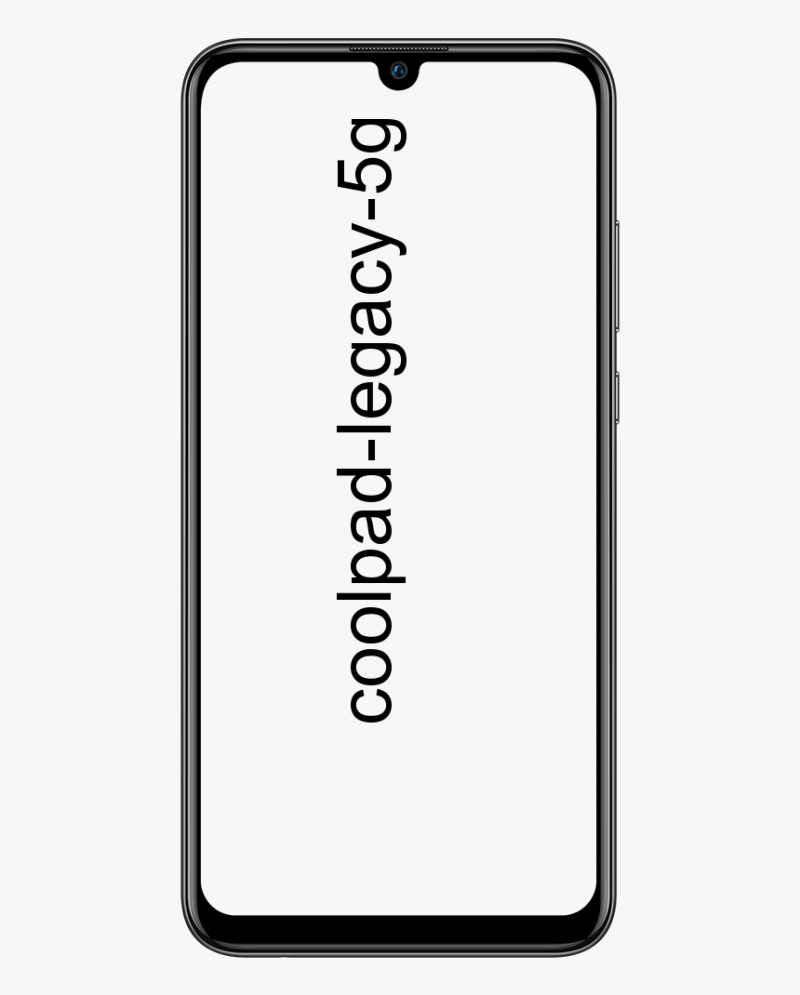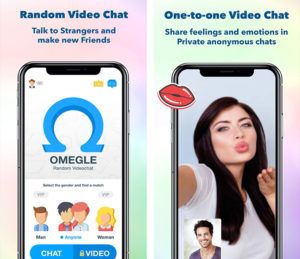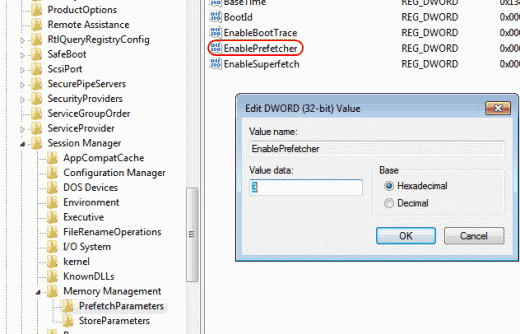Traženje datoteka po ključnim riječima u središtu pozornosti na macOS-u
Ako ste vi onaj koji traži datoteke po ključnoj riječi na Spotlightu na macOS-u, onda ste na pravom mjestu. Spotlight je najbolji za pretraživanje aplikacija i datoteka dok koristite točan pojam za pretraživanje. Naravno, pojam za pretraživanje mora biti naziv datoteke. Dok imate datoteke koje su vam potrebne da biste mogli pretraživati i otvarati ih u središtu pažnje pomoću jedne ključne riječi. Na primjer, skup datoteka koje se odnose na određeni projekt na kojem radite, morate imati na umu oznake. To znači da ste jednostavno uložili malo truda da se datoteke prikažu, ali na kraju vrijedi. U ovom ćete članku naučiti kako koristiti oznake za traženje datoteka po ključnim riječima u središtu pažnje.
Traženje datoteka po ključnim riječima u središtu pozornosti
U početku otvorite Finder, a zatim prijeđite na datoteku do koje želite doći kad tražite određenu riječ u središtu pažnje. Zatim ga dodirnite desnom tipkom i odaberite Oznake iz kontekstnog izbornika. To će vam omogućiti dodavanje oznaka u datoteku.
najbolje retroarch gba core
macOS oznake nisu zasnovane na bojama. Međutim, moraju se temeljiti na tekstu kad god otkrijete da macOS ima sjajnu podršku za označavanje datoteka. Također, prilično je bolji od onoga što ima Windows 10. Jednom kada uđete u način uređivanja oznaka, unesite ključnu riječ pod kojom želite da se datoteka prikazuje. Zatim pritisnite Enter. To je sve što morate učiniti. Sada ponovite cijeli postupak za sve datoteke i mape koje želite povezati s oznakom / ključnom riječi.
Dok koristite ključnu riječ u središtu pažnje, datoteke koje ste uključili u oznaku bit će navedene kao jedan od rezultata. Prekovremeno, Spotlight saznaje koju datoteku često otvarate i prikazat će se na vrhu rezultata pretraživanja.
Ako želite izbrisati oznaku i ključnu riječ povezanu za datoteku. Samo ga ponovno posjetite u Finderu. Jednostavno ga dodirnite desnom tipkom i na kontekstnom izborniku odaberite Oznake. Polje oznaka sadrži oznake koje ste prethodno uključili. Uklonite ih i datoteke se više neće prikazivati kada u Spotlightu tražite tu određenu riječ.
Potrebno je određeno vrijeme da se datoteke prikažu za nekoliko ključnih riječi. Također, olakšavate ako sve datoteke premjestite u mapu i ako dodate mapu u mapu, a ne pojedinačne datoteke.
Slično tome, uvijek dobijete datoteku za prikaz za određenu ključnu riječ. Također možete izuzeti neke datoteke iz prikazivanja pod Spotlightom. Jednostavno ga stavite na crnu listu.
Zaključak:
Evo svega o pretraživanju datoteka po ključnim riječima u središtu pozornosti. Je li ovaj članak koristan? Jeste li suočeni s bilo kojim problemom tijekom pretraživanja datoteka po ključnim riječima u središtu pažnje na macOS-u? Podijelite svoje misli s nama u komentaru dolje u odjeljku. Također, za daljnja pitanja i pitanja javite nam u odjeljku za komentare u nastavku!
Do tada! Mir van
instalacija čarobnjaka nije uspjela
Također pročitajte: